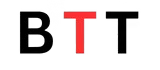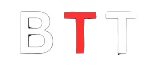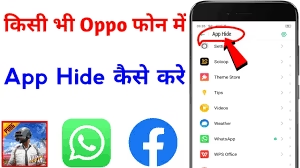Telegram से File transfer करना बेहद आसान और तेज़ है। यह न केवल एक Messaging app है, बल्कि Mobile से Computer में File transfer करने का सबसे आसान तरीका भी है। Telegram की मदद से आप बड़ी Files, Video, Documentsऔर अन्य डेटा बिना किसी Quality loss के Transfer कर सकते हैं। इस लेख में, हम आपको Telegram से File transfer करने का आसान तरीका बताएंगे, जिसमें QR Code scanning, Saved Messages, और Telegram Bots जैसी बेहतरीन तकनीकों का उपयोग किया जाएगा।
Telegram से File transfer: Mobile से Computer में File transfer का सबसे आसान तरीका!
आजकल File transfer करने के कई तरीके मौजूद हैं, लेकिन Telegram का उपयोग करके Mobile से Computer में File transfer करना सबसे आसान और तेज़ तरीका है। Telegram केवल एक मैसेजिंग App है बल्कि यह फ़ाइल Transfer के लिए भी बेहतरीन विकल्प साबित होता है। इसमें आप बड़े से बड़े Files को भी बिना किसी Quality Los के आसानी से Transfer कर सकते हैं।
Telegram से File transfer कैसे करें?

Telegram से Mobile और Computer के बीच File transfer करने के लिए नीचे दिए गए आसान स्टेप्स को फॉलो करें:
स्टेप-बाय-स्टेप गाइड:
Step 1: Mobile और Computer दोनों में Telegram इंस्टॉल करें।
Step 2: Mobile में Telegram ओपन करें और ऊपर दाईं ओर दिए गए 3 Lines पर क्लिक करें।
Step 3: “Settings” पर क्लिक करें।
Step 4: नीचे Scroll करके “Devices” Option पर जाएँ।
Step 5: “Link Desktop Device” पर क्लिक करें।
Step 6: अब Computer पर Telegram ओपन करें।
Step : Computer पर एक QR कोड दिखाई देगा, जिसे Mobile से Scan करें।
Step 8: QR कोड Scan होते ही आपका Mobile Telegram आपके Computer से लिंक हो जाएगा।
Step 9: अब आप आसानी से Mobile और Computer के बीच Files Transfer कर सकते हैं।
Telegram से File transfer के फ़ायदे:
- बिना किसी USB केबल के Wireless transfer।
- 100% सुरक्षित और तेज़।
- कोई Size Limitation नहीं, बड़े Files भी आसानी से भेज सकते हैं।
- Telegram Cloud storage के रूप में भी उपयोग किया जा सकता है।
Telegram से File transfer करने के अन्य तरीके:
1. Saved Messages का उपयोग करें:
Telegram में “Saved Messages” नाम का एक Option होता है, जिसमें आप File Upload कर सकते हैं और फिर उसी Account से Computer पर लॉगिन करके File download कर सकते हैं।
2. Telegram ग्रुप या Channel का उपयोग करें:
अगर आपको बार-बार File transfer करनी होती है तो एक Private Group या Channel बना सकते हैं और उसमें अपनी File Upload कर सकते हैं।
3. Telegram Bot का उपयोग करें:
आप Telegram के File Transfer Bots का उपयोग करके भी आसानी से Files Transfer कर सकते हैं।
FAQs (अक्सर पूछे जाने वाले सवाल)
1. क्या मैं Telegram से File transfer कर सकता हूँ?
हाँ, Telegram का उपयोग करके आप Mobile से Computer और Computer से Mobile में आसानी से File transfer कर सकते हैं।
2. Telegram में अधिकतम File Size कितना हो सकता है?
Telegram में आप 2GB तक की Files को आसानी से Transfer कर सकते हैं।
3. क्या Telegram से File transfer सुरक्षित है?
हाँ, Telegram Encrypted Chat सुविधा प्रदान करता है, जिससे आपका data पूरी तरह सुरक्षित रहता है।
4. क्या Telegram से बिना Internet के File transfer कर सकते हैं?
नहीं, Telegram से File transfer करने के लिए Internet connection आवश्यक होता है।
5. क्या मैं एक से ज्यादा Devices में Telegram Account चला सकता हूँ?
हाँ, Telegram Multi-device support करता है, जिससे आप अपने एक ही Account को कई Devices में उपयोग कर सकते हैं।
6. क्या मैं Telegram से बड़ी Video Files भेज सकता हूँ?
हाँ, Telegram से 2GB तक की Video Files को Transfer किया जा सकता है।
7. Telegram से File download करने में कितना समय लगता है?
यह आपके Internet की Speed पर निर्भर करता है। High-speed internet पर बड़ी Files भी कुछ ही मिनटों में download हो जाती हैं।
8. क्या Telegram का उपयोग Cloud storage के रूप में किया जा सकता है?
हाँ, आप “Saved Messages” Feature का उपयोग करके अपने data को Cloud में Store कर सकते हैं।
9. Telegram से File transfer करने का सबसे आसान तरीका क्या है?
“Saved Messages” या “Linked Devices” Feature का उपयोग करके Files Transfer करना सबसे आसान तरीका है।
10. क्या Telegram के माध्यम से ZIP Files Transfer की जा सकती हैं?
हाँ, आप ZIP, RAR, MP3, MP4, DOC, और अन्य Files को आसानी से Transfer कर सकते हैं।
निष्कर्ष:
Telegram एक बेहतरीन मैसेजिंग App होने के साथ-साथ File transfer के लिए भी एक शानदार Option है। इसकी मदद से आप बिना किसी परेशानी के Mobile से Computer या Computer से Mobile में File transfer कर सकते हैं।
अगर आप भी बेस्ट File transfer Apps की तलाश में हैं, तो Telegram को आज़माएं और बिना किसी USB केबल या Third party Apps के File transfer का आनंद लें!
Read More
- Google Chrome Me फालतू की नोटिफिकेशन कैसे बंद करें?-Step By Step Guide
- Instagram Stories को Private कैसे रखें
- My Jio App से खोए हुए Jio का सिम कैसे बंद करें Online?-(Block Lost Jio Sim Online)
- WhatsApp से 3D इमोजी या स्टिकर कैसे भेजें-(WhatsApp se 3D emoji or Sticker Kaise Bheje)
- 1 मिनट में अपना Google Play Redeem Code कैसे बनाए- (Sirf 1 Minute Mein PhonePe Se Redeem Code Banaye)
- Flipkart से ऑर्डर कैसे करें? जानें Step by Step गाइड
- Wi-Fi कॉलिंग: अब मोबाइल से कॉल करना हुआ सुपर आसान! – (Wi-Fi Calling: Making Mobile Calls Super Easy!)
- जादू की तरह जानें Wi-Fi Password ! MacBook, Windows, iPhone और Android पर आसान ट्रिक्स
- My Jio ऐप से Jio नंबर रिचार्ज करने का आसान और शानदार तरीका!
- YouTube पर लाइव कैसे करें एक आसान और मजेदार तरीका!
- WhatsApp DP छुपाएं जैसे प्रोफेशनल्स करते हैं – जानें सबसे स्मार्ट तरीका!
- YouTube की Ads को Bye-Bye कहें: जानें स्मार्ट और आसान तरीके!-YouTube Ads Block Kare
- Google Pay से ₹5 लाख तक का Personal Loan केवल 2 मिनट में! जानें सबसे आसान तरीका -(Google Pay Personal Loan in Easy Steps)